Androidを使うには、もちろんタッチパネルが必要です。しかし感度が良すぎると、少しだけ触っても反応されて、使い辛いし、感度が悪すぎるとタッチしても反応しないのが困ります。ですからここでAndroidスマホのタッチパネルを調整する方法を紹介しましょう。
一、Samsungギャラクシーの高感度タッチ操作モード
Samsungギャラクシーでは、「高感度タッチ操作」というモードがあります。このモードをオン・オフすることで、タッチパネルの感度を調整する事ができます。
高感度タッチ操作モードをオン・オフする方法は以下です:
1.「設定」を開けて、「コントロール」を選択します。
2.下にスワイプして「高感度タッチ操作」を見つけて、オン・オフを確認しましょう。
高感度タッチ操作をオンにしている場合、画面の感度が良くなります。逆に、画面の感度が良すぎる場合、これをオフにしましょう。
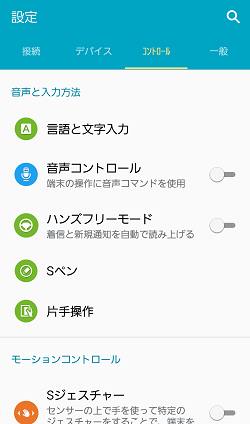
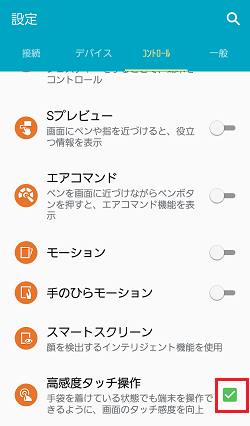
二、手ぶくろモードの設定方法
少し前までは手袋をしたままでスマホを操作することができないが、今ではタッチパネル専用の手袋が販売されるようになりました。とは言え、最近のスマホには手袋モードがあり、普通の手袋でもスマホを操作できます。 実は、手ぶくろモードはスマホのタッチパネルの感度を向上しますので、手ぶくろモードをオンするとタッチパネルの感度も良くなります。これはタッチパネルの感度を調整する裏技です。
1.手ぶくろをオンにするには、まずドロップダウンリストで、設定を起動しましょう。
2.設定で、「画面設定」を選びます。
3.「画面設定」の中で、「手ぶくろモード」をオンにしましょう。
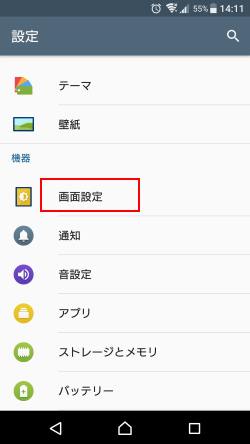
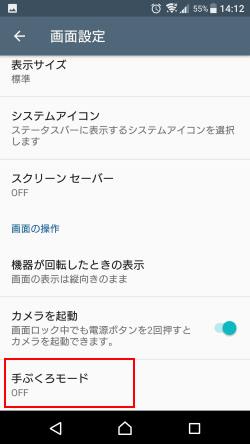

スマートフォンのタッチパネルの感度がよくない場合、手ぶくろモードをオンにして、感度がよくなります。
逆に言うと、タッチパネルの感度が良すぎる場合、手ぶくろモードの設定をチェックして、オフにしましょう。
三、入力画面のフリック感度
入力アプリにはフリップ入力モードがあり、使い慣れると素早く入力できます。しかしタッチパネルの感度が良すぎると、フリップ入力で思い通りに入力できない場合があります。画面を少しだけ触ってもスマホが反応して、間違った文字が表示されます。この場合、入力アプリの感度を調整することができます。
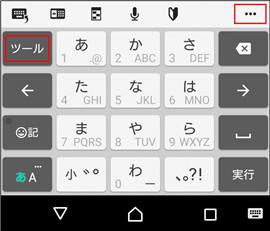
文字を入力する画面で、キーボード右上の「…」をタップし、入力アプリの設定画面に入ります。
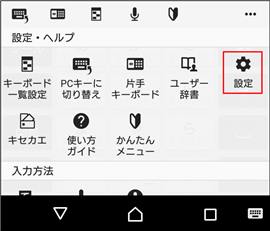
「設定」を選択し、詳細設定の画面に入ります。
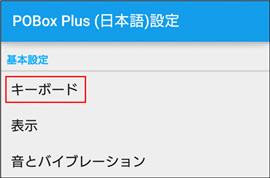
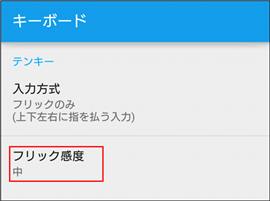
「キーボード」で、フリック感度の設定を入って、調整することができます。「高」、「中」、「低」を選べられ、感度が良すぎる場合、ここは「低」を選択しましょう。もし感度が悪く感じる場合、ここは「高」に設定してください。
四、タッチパネルテストアプリでタッチパネルの状態を確認する
タッチパネルの状態が悪いけど、具体的にどこか悪いのかわからない場合があります。もし自分のタッチパネルにはハードウェア的な故障があると考える場合、テストアプリ「タッチスクリーンテスト」でタッチパネルの状態を確認しましょう。
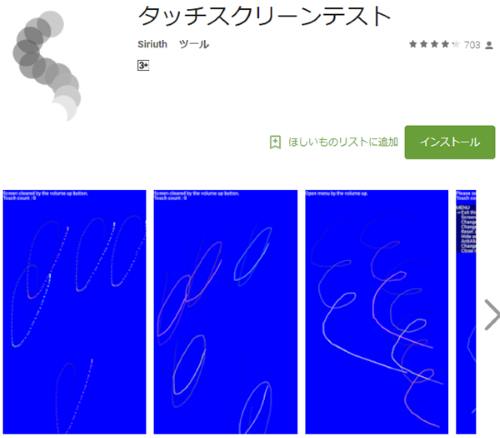
この無料アプリで、タッチパネルの状態を確認できます。指でラインを描き、どこが悪いのかがよくわかります。
もしこのアプリでテストしてみると、たしかに故障がある場合、スマホの公式サポートに連絡して修理などしましょう。
「FonePaw Dotrans (opens new window)」
AndroidスマホやiPhoneの写真、音楽、動画、連絡先などのデータを簡単にパソコンに転送することができる便利ソフト。PCから各種ファイルをスマホに入れるのも可能です。













